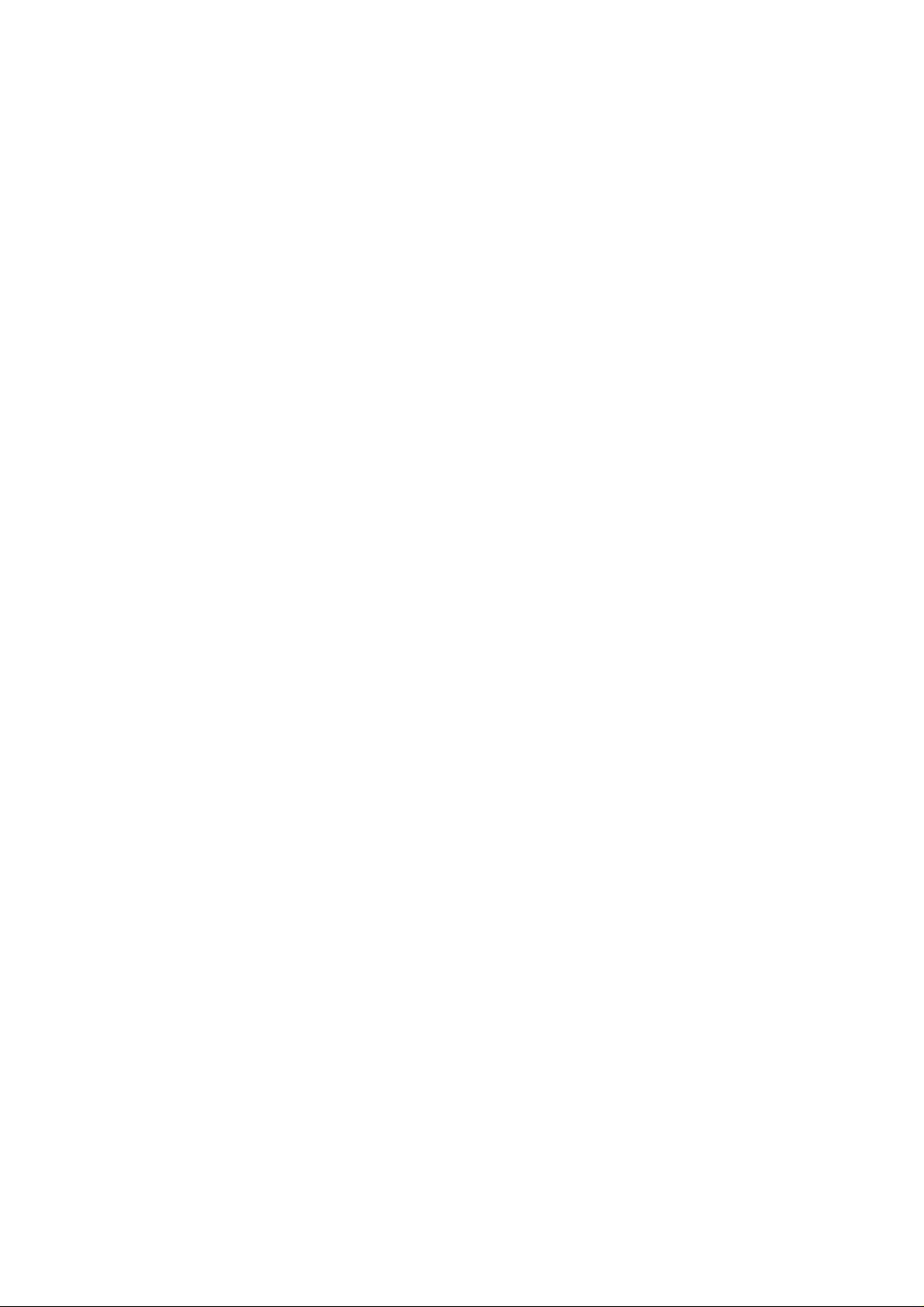
Manuel du guide Marco Polo City
Toutes les données et indications contenues dans ce manuel peuvent être modifiées sans préavis.
Sans autorisation écrite expresse de la société Falk Interactive GmbH, aucune partie de cette
documentation ne peut être reproduite ou transmise à quelque fin que ce soit ou par quelque moyen
que ce soit, électronique ou mécanique.
© 2007 Falk Marco Polo Interactive GmbH, Ostfildern, tous droits réservés
Toutes les indications mentionnées appartiennent exclusivement à leur propriétaire.
Restriction de la garantie:
Aucune responsabilité ne peut être assumée quant à l'exactitude du contenu du présent manuel.
Si vous y relevez des erreurs, vous pouvez nous en informer.
FMI_1349
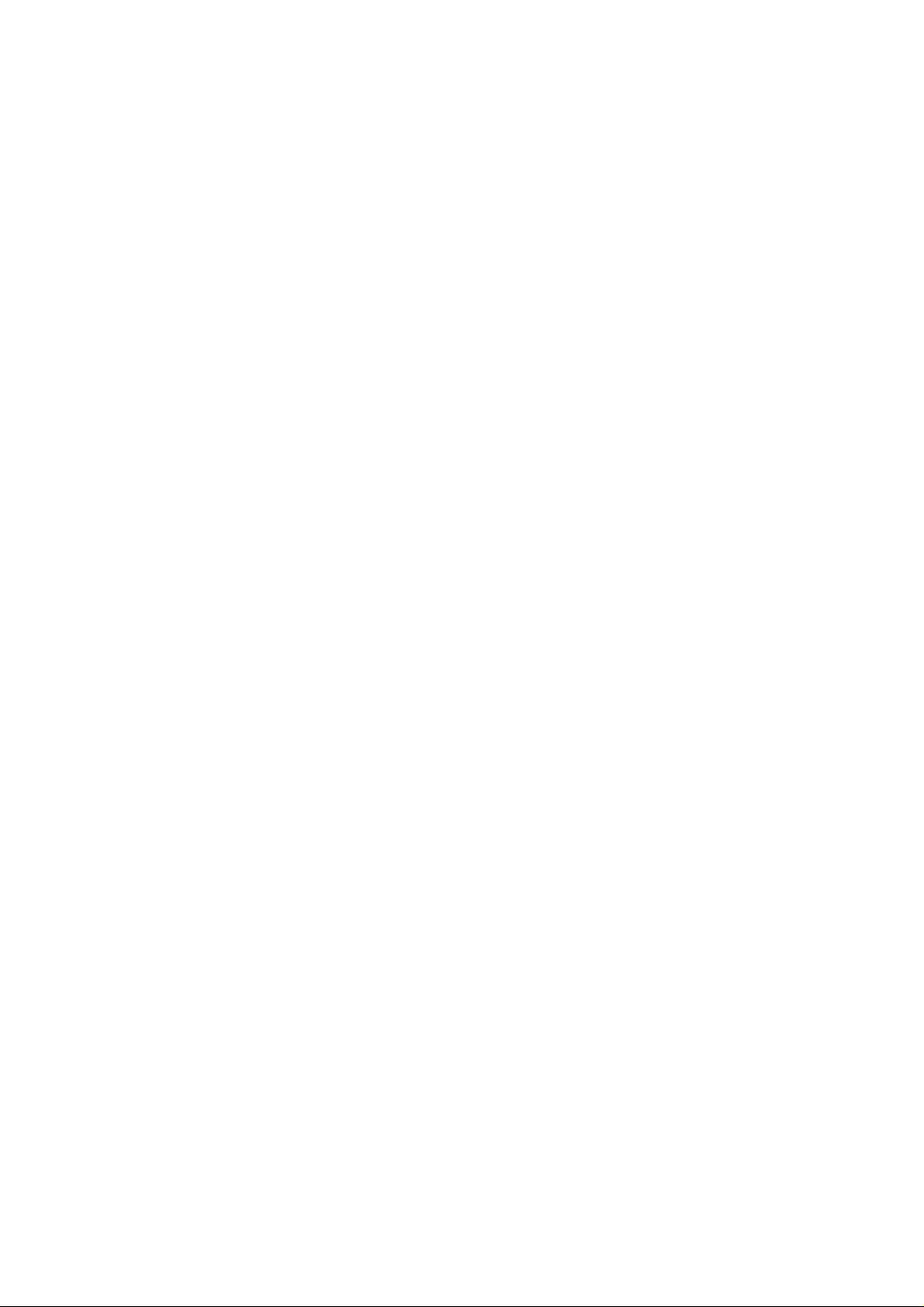
1 Accueil............................................................................................................ 4
2 Instructions générales d’utilisation.............................................................. 5
2.1
Ecran tactile................................................................................................................................5
2.2
Keypad – Clavier ........................................................................................................................5
2.3
Icônes.........................................................................................................................................5
2.4
Boutons....................................................................................................................................... 6
2.5
Feuilleter.....................................................................................................................................6
2.6
Faire défiler.................................................................................................................................6
2.7
Représentation de la destination................................................................................................ 7
2.7.1 Image..........................................................................................................................................8
2.7.2 Carte...........................................................................................................................................8
2.7.3 Favoris........................................................................................................................................8
2.7.4 Navigation/ destination ...............................................................................................................8
2.8
Thèmes.......................................................................................................................................8
2.9
Cities...........................................................................................................................................8
2.10 Menu principal et aide ................................................................................................................ 9
3 Exemple d’utilisation: recherches rapides................................................ 10
3.1
Démarrer le guide Marco Polo City..........................................................................................10
3.2
Top Highlights...........................................................................................................................10
3.3
Rechercher directement les destinations.................................................................................11
3.4
Naviguer vers la destination .....................................................................................................11
4 Tout ce dont est capable le guide Marco Polo City .................................. 12
4.1
Top Highlights...........................................................................................................................12
4.2
Thèmes.....................................................................................................................................12
4.2.1 Curiosités..................................................................................................................................13
4.2.2 Musées..................................................................................................................................... 14
4.2.3 Manger & boire......................................................................................................................... 14
4.2.4 Faire des achats....................................................................................................................... 15
4.2.5 Passer la nuit............................................................................................................................16
4.2.6 En soirée................................................................................................................................... 18
4.2.7 Salons& traffic .......................................................................................................................... 18
4.2.8 Art & culture..............................................................................................................................19
4.3
Astuces & suggestions Marco Polo..........................................................................................20
4.4
Highlights..................................................................................................................................21
4.5
Favoris......................................................................................................................................21
4.5.1 Définir la destination comme favori .......................................................................................... 21
4.5.2 Effacer un favori ....................................................................................................................... 22
4.6
Recherche autour de la localité sélectionnée – recherche périphérique................................. 23
4.6.1 Recherche de la position GPS actuelle....................................................................................25
4.6.2 Recherche autour d’une adresse.............................................................................................26
4.6.3 Recherche autour d’une destination.........................................................................................27
4.6.4 Recherche autour d’une destination placée dans la liste des favoris ......................................28
4.6.5 Recherche périphérique à partir d’un point de la carte ............................................................ 29
4.6.6 Effacer une localité................................................................................................................... 30
4.7
Recherche des destinations par leurs noms............................................................................30
4.8
Afficher les destinations sur la carte.........................................................................................30
4.9
Trajets.......................................................................................................................................31
4.9.1 Travailler sur un trajet...............................................................................................................32
4.9.2 Afficher le trajet sur la carte......................................................................................................33
4.9.3 Naviguer à partir du trajet......................................................................................................... 33
4.9.4 Effacer le trajet ......................................................................................................................... 34
4.10 Transmettre les destinations au navigateur .............................................................................35
4.10.1 Navigation à partir d’un point de destination............................................................................35
4.10.2 Navigation à partir de l’aperçu de la carte................................................................................35
4.11 Choisir une city......................................................................................................................... 36
2
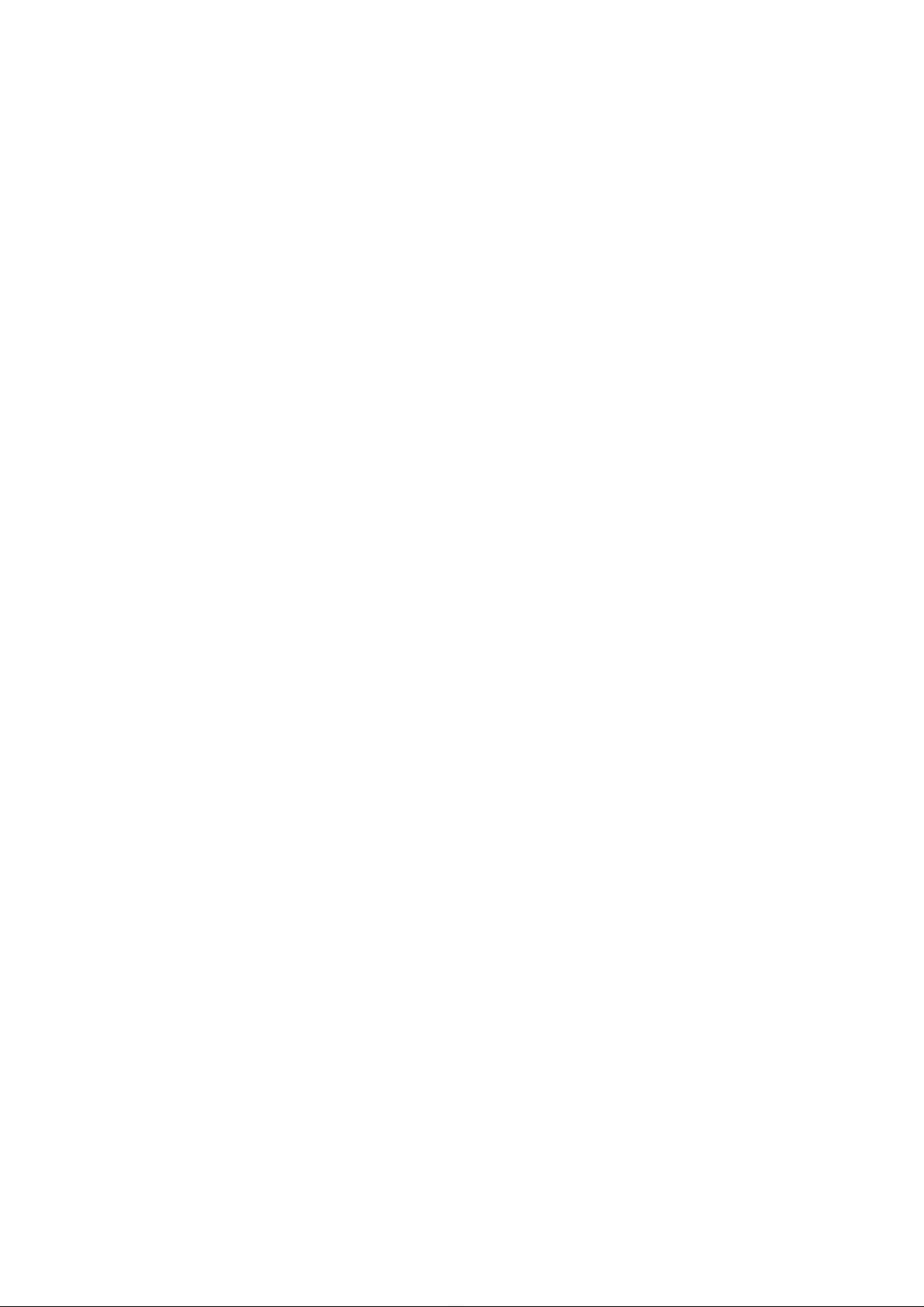
5 Messages délivrés par le programme........................................................ 37
5.1
Messages relatifs aux cartes et à l’indication des adresses ....................................................37
5.2
Messages relatifs à la recherche périphérique.........................................................................37
5.3
Messages relatifs au GPS........................................................................................................ 37
5.4
Messages relatifs à une city .....................................................................................................38
5.5
Message relatif aux trajets........................................................................................................ 38
6 Assistance.................................................................................................... 39
3
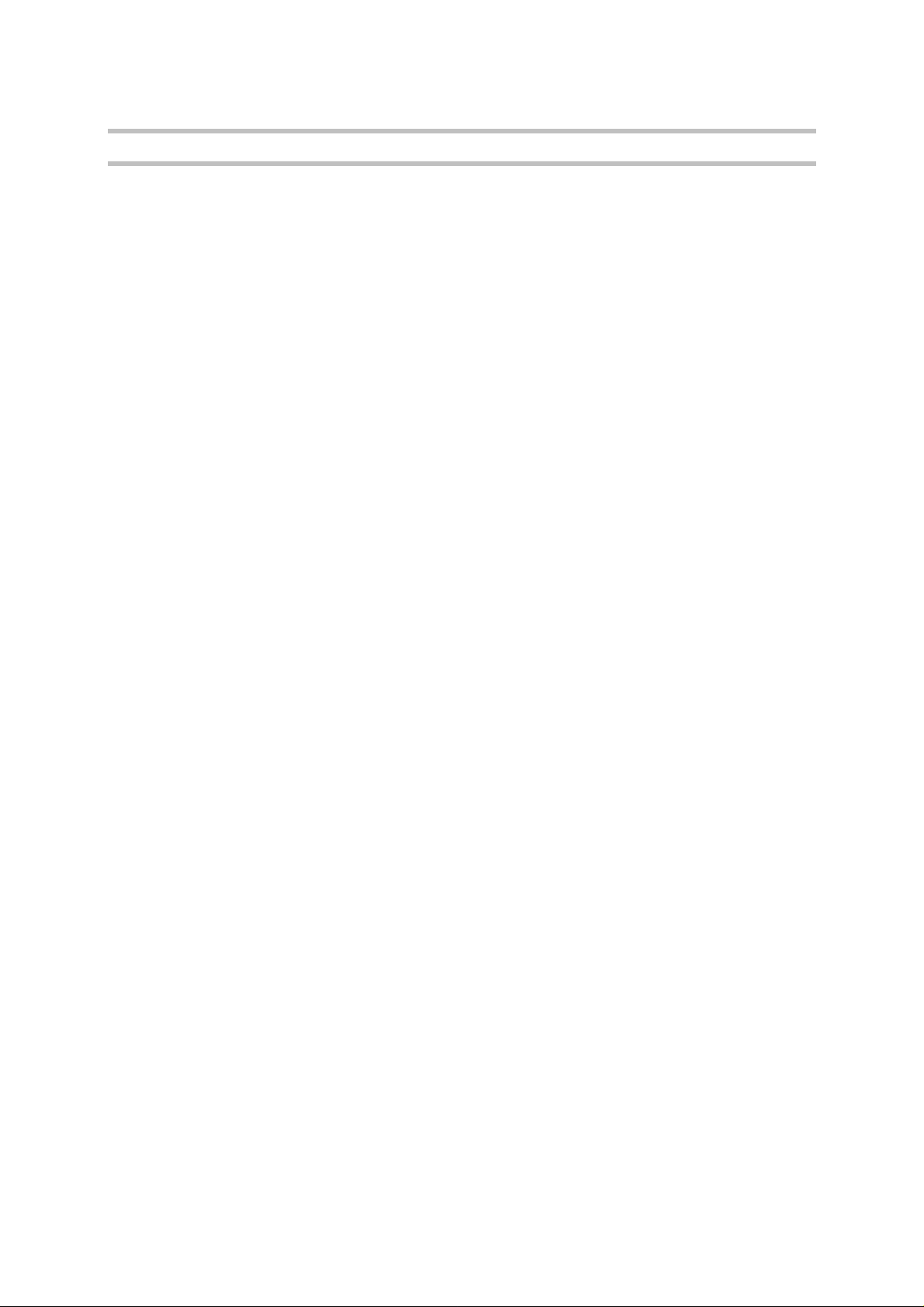
1 Accueil
Félicitations! Vous venez d’acheter un appareil de navigation pourvu du logiciel de dernière
génération, le Navigateur 5 Marco Polo, et du guide urbain multimédia City Guide.
Grâce à lui, vous allez découvrir des places romantiques, des cafés sympathiques, des plats exquis et
tout ce que l’on peut et doit voir dans une ville.
Parallèlement à des endroits et curiosités ( brièvement décrits) qui ont été sélectionnés avec soin, le
guide Marco Polo City vous présente de nombreuses destinations accompagnées d’images ou de
textes audio. Ainsi, vous pouvez vous faire une idée concrète de ce qui vous attend au cours de votre
voyage.
Bien évidemment, le guide Marco Polo City bénéficie des compétences habituelles de notre rédaction
de guides touristiques. Nos rédacteurs s’efforcent de rechercher en permanence, pour vous, des
astuces particulières qui vous permettront de faire des expériences exceptionnelles non accessibles à
tout un chacun. Vous pouvez également découvrir les top highlights des villes à ne manquer sous
aucun prétexte.
Quoique vous décidiez d’entreprendre, le guide Marco Polo City est le compagnon parfait pour ceux
qui souhaitent découvrir leur propre ville sous un nouvel angle ou se familiariser avec une autre ville.
Nous vous souhaitons beaucoup de plaisir en compagnie de votre guide Marco Polo City.
4
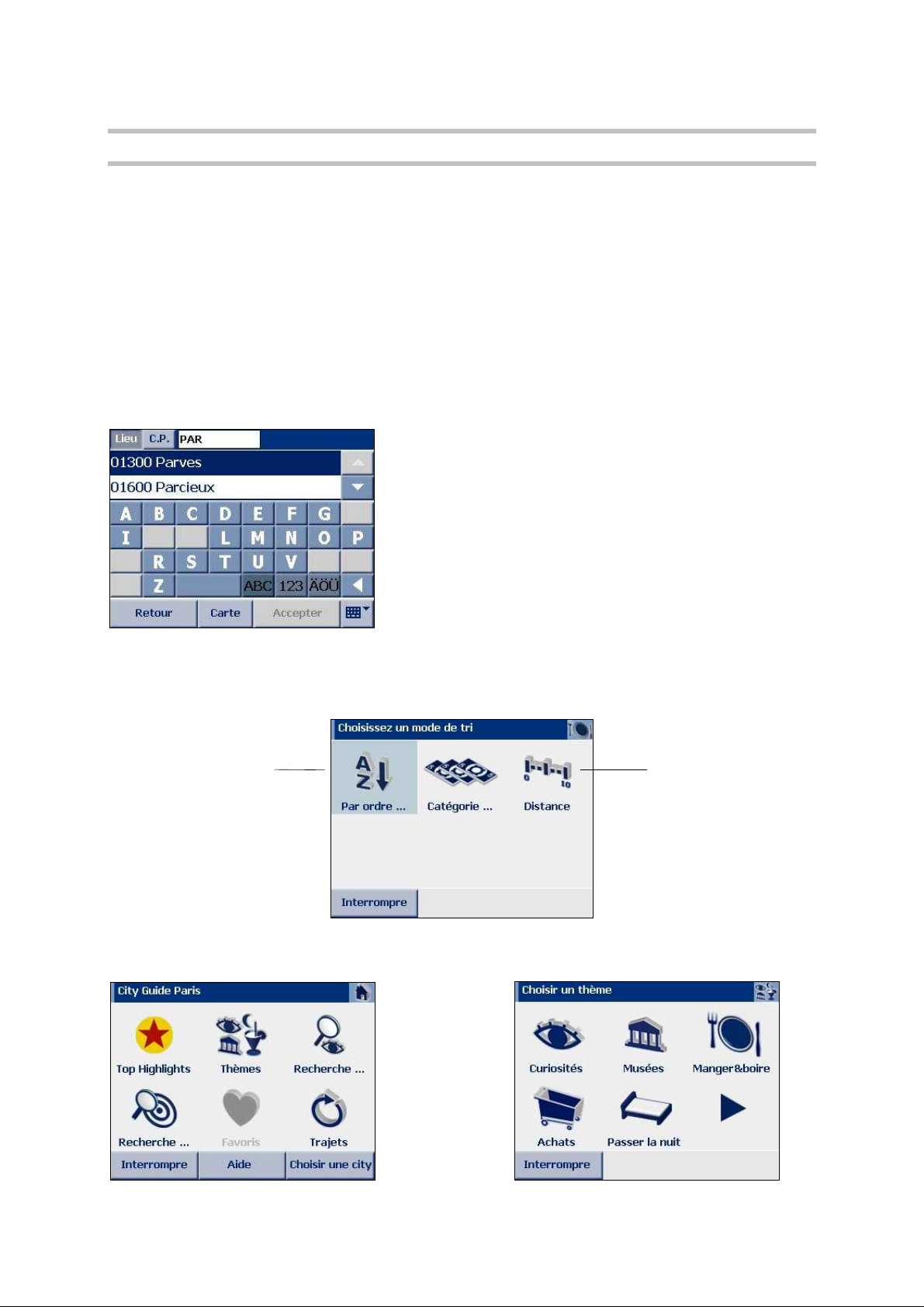
2 Instructions générales d’utilisation
Avant que vous partiez pour découvrir une ville, nous souhaiterions vous donner quelques instructions
d’utilisation et vous définir certaines notions auxquelles le manuel fait régulièrement référence.
2.1 Ecran tactile
La surface de l’écran de l’appareil est ici nommée touchscreen (écran tactile). Cet écran a ceci de
particulier qu’il permet de piloter tous les éléments de l’affichage grâce à des frappes directes. Les
éléments sont affichés en gros caractères, si bien que vous pouvez même commander le guide
Marco Polo City avec un doigt.
2.2 Keypad – Clavier
Le clavier vous permet de taper un nom de destination ou des indications relatives à l’adresse.
Parallèlement à vos indications, le guide Marco Polo City
recherche d’éventuels résultats à l’aide des lettres tapées.
Lorsque les résultats sont trouvés, ils s’affichent sur une liste.
Le clavier n’affiche alors plus que les lettres qui seront utiles
dans l’étape suivante.
2.3 Icônes
Les icônes constituent de gros symboles sur lesquels vous pouvez taper. Lorsque vous sélectionnez
un icône, il devient bleu.
icône sélectionné
Lorsque vous basculez sur le « guide Marco Polo City », vous pouvez sélectionner différents thèmes
ou différentes fonctions à l’aide des icônes.
Affichage normal
5
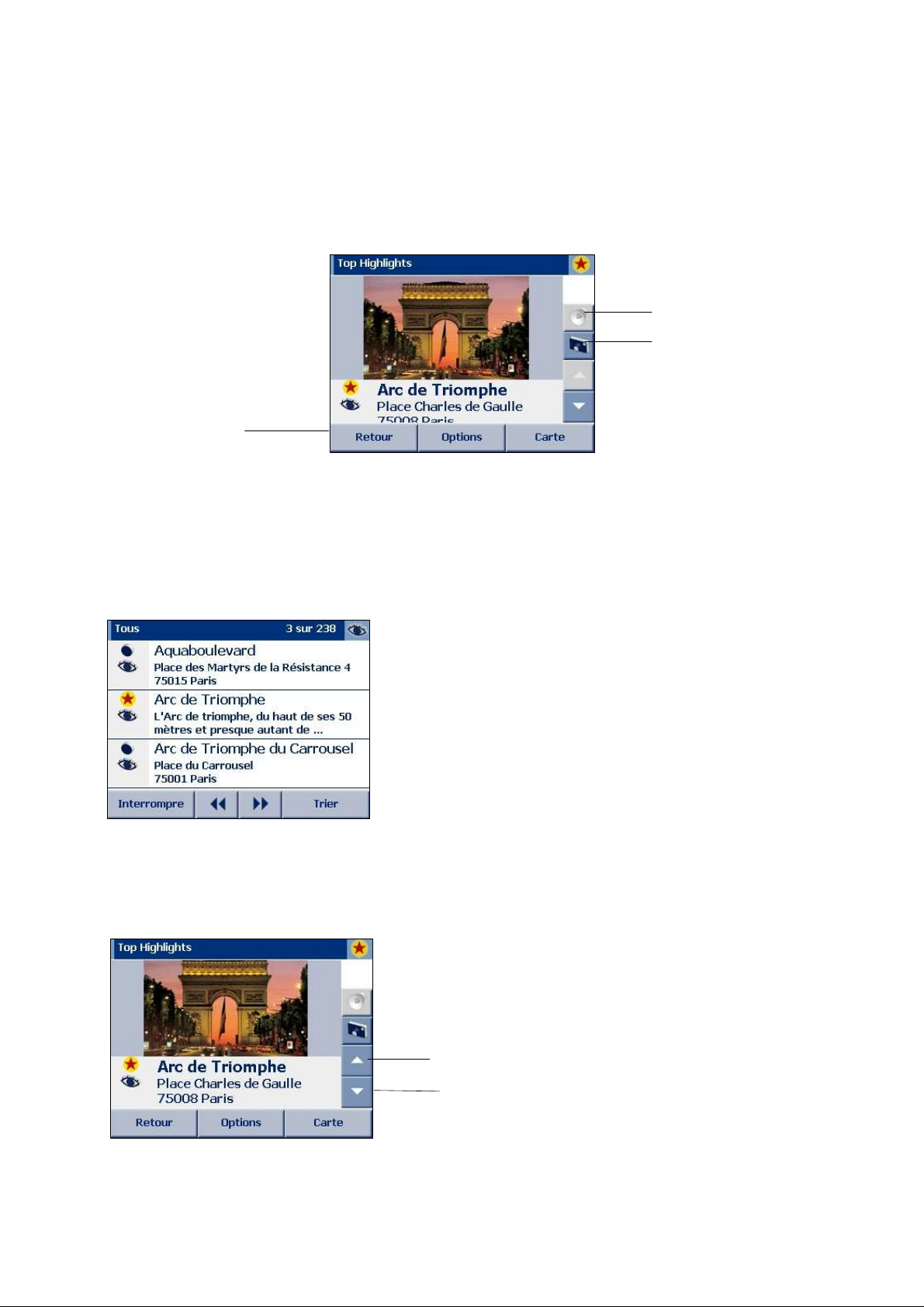
2.4 Boutons
Le terme « bouton » désigne les éléments carrés ou rectangulaires du guide Marco Polo City. Ces
"boutons“ vous permettent d’activer diverses fonctions (« afficher l’image », par exemple) ou
d’interrompre un processus (lorsque vous frapper sur le bouton « interrompre »). Ils sont représentés
de deux manières : actifs ou inactifs. Les boutons qui apparaissent très bleus sont actifs et peuvent
être sélectionnés. En revanche, les boutons qui apparaissent en gris sont inactifs – cette fonction n’est
pas disponible.
bouton inactif
bouton actif
bouton actif
2.5 Feuilleter
L’affichage format paysage dispose de la place disponible pour contenir trois destinations. Dans la
plupart des cas, cependant, une recherche aboutit à bien plus de trois destinations. A titre d’exemple,
la recherche relative au thème « curiosités » a donné tellement de résultats qu’ils ont dû être répartis
sur plusieurs pages. Sur l’exemple suivant, vous pouvez lire affichage « 1 sur 238 ». Ceci signifie que
vous vous trouvez sur la première page des 238 pages!
Si vous souhaitez visualiser des destinations disponibles sur
les pages suivantes, il vous suffit de taper sur le bouton droit,
celui qui présente la double flèche droite. Si vous taper
légèrement dessus, les trois destinations suivantes s’affichent.
Pour revenir en arrière, il vous suffit de taper sur le bouton
gauche, celui qui présente la double flèche gauche. Si vous
appuyez plusieurs secondes sur l’un des boutons, vous
pouvez feuilleter très rapidement.
2.6 Faire défiler
Lorsque vous avez sélectionné une destination dans le guide Marco Polo City, il se peut que seules
certaines parties de la destination s’affichent. Dans ce cas, les deux boutons « faire défiler vers le
bas » et « faire défiler vers le haut », situés sur la marge droite de l’affichage, sont actifs.
faire défiler vers le haut
faire défiler vers le bas
6

7
Pour pouvoir lire le descriptif, il vous suffit de taper avec un
doigt sur le bouton qui présente la flèche blanche dirigée vers
le bas. Laissez votre doigt légèrement appuyé: l’affichage se
décale vers le haut, ce qui vous permet de voir le reste du
descriptif.
Cette procédure consiste à « faire défiler ». Le même effet se
produit lorsque vous cliquez à plusieurs reprises sur l’un des
deux boutons fléchés. L’affichage se décale, suivant la
direction de flèches, vers le haut ou vers le bas.
2.7 Représentation de la destination
Le guide Marco Polo City contient des destinations particulières intéressantes au sein d’une ville
(curiosités ou restaurants, par exemple), qui ont été recherchées spécialement pour vous. Un bref
descriptif vous livre les informations importantes concernant chaque destination. Au bas de ce même
descriptif, vous pourrez trouver des informations utiles telles que les heures d’ouverture, les tarifs, les
cartes de crédits acceptées ou encore les numéros de téléphone. La représentation de ces
destinations présente toujours la même structure.
Image (si disponible), nom, adresse, descriptif, informations supplémentaires (si disponibles), numéro
de téléphone (si disponible).
Appréciation
Icône thèmes
Lorsque vous sélectionnez une destination, 4 boutons s’affichent à droite, à côté de la destination.
Ces boutons correspondent à: « écouter le texte », « voir l’image », « faire défiler vers le bas » et
« faire défiler vers le haut ». Au bas de l’affichage, vous pouvez voir les boutons « retour »,
« options » et « carte ».
Information supplémentaire
Nom
Icône/ catégorie
Voir image
Distance
Confort
Catégorie de prix
Adresse
Descriptif
Afficher la destination sur la carte
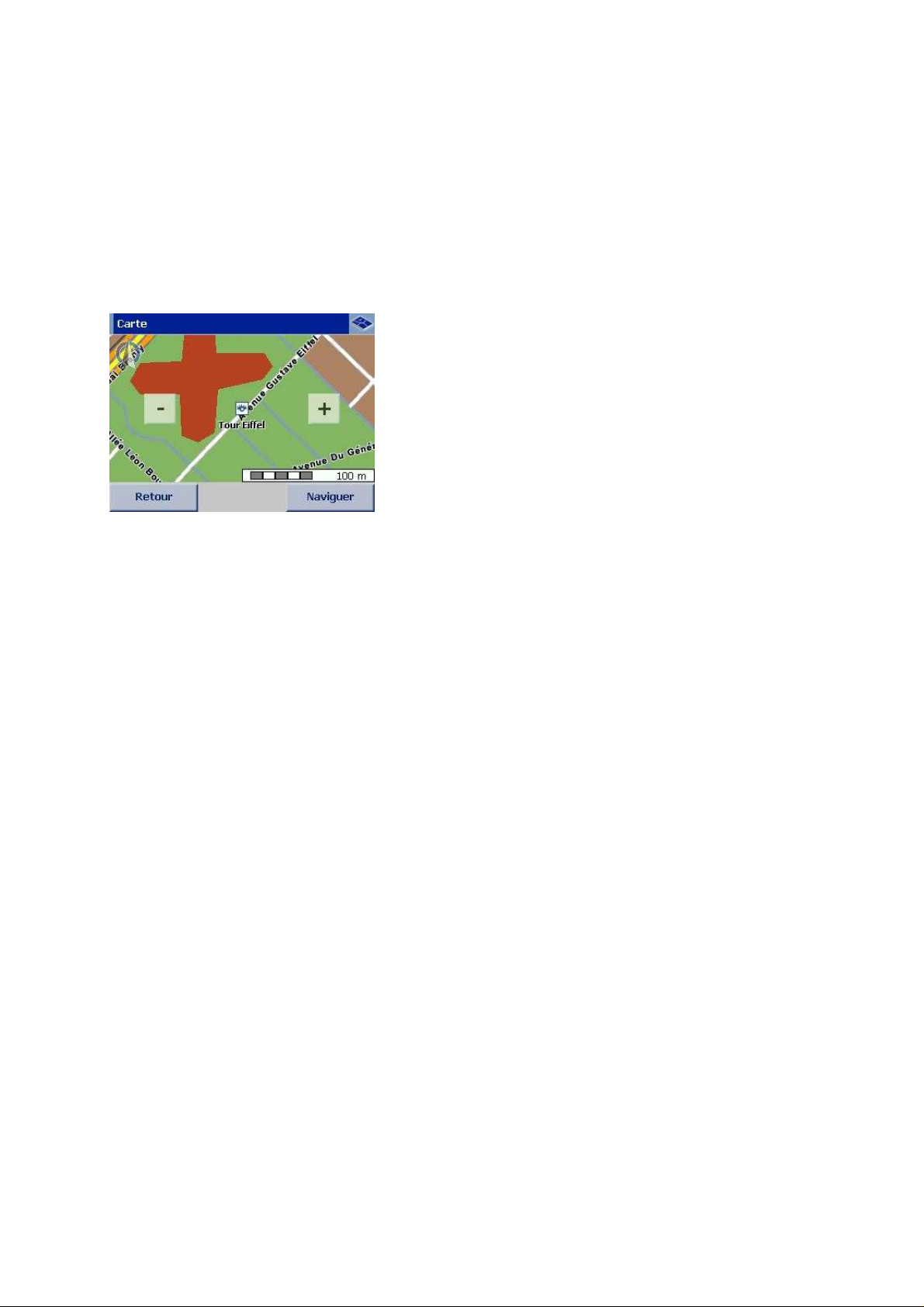
2.7.1 Image
Si une image est disponible, elle s’affiche au dessus du nom. Vous pouvez agrandir l’image en
cliquant sur « voir image ». Le bouton « retour » vous permet de revenir à la représentation de la
destination.
2.7.2 Carte
Pour afficher une destination sur la carte, il vous suffit de taper sur le bouton « carte ». La destination
s’affiche alors sur la carte, accompagnée du symbole « thème » et de son nom.
Pour modifier l’extrait de carte, il vous suffit de cliquer sur le
bouton «-» ou sur le bouton « + » situés au milieu de l’écran.
Le bouton « retour » vous permet de quitter l’aperçu et de
rebasculer sur l’affichage de la destination.
2.7.3 Favoris
En sélectionnant le bouton options, vous pouvez enregistrer une destination dans les favoris ou
l’effacer. Pour ce faire, veuillez taper sur l’icône « dans les favoris » ou « hors des favoris ».
2.7.4 Navigation/ destination
Troisième possibilité offerte par la rubrique « options » : naviguer vers une destination. Pour ce faire,
cliquer sur l’icône « naviguer vers ». Vous pouvez à présent démarrer la navigation.
Vous pouvez également démarrer la navigation à partir de l’aperçu de la carte. Au niveau de
l’affichage de la destination, cliquez sur le bouton « carte » ; lors que vous vous trouvez au niveau de
l’aperçu de carte, cliquez sur « naviguer ». Vous pouvez à présent démarrer la navigation.
2.8 Thèmes
Les sites intéressants qui ont été sélectionnés pour vous sont classés en neufs thèmes différents.
Voici les thèmes: curiosités, musées, manger& boire, faire des achats, passer la nuit, en soirée,
salons&circulation et art&culture.
Ces thèmes sont eux aussi divisés en catégories. Pour ce qui concerne par exemple le thème « en
soirée », vous avez la possibilité d’affiner votre recherche : en ciblant les cafés ou les bars.
Tous les thèmes et toutes les catégories sont caractérisés par un symbole distinct. Ce symbole sera
également affiché lorsque la destination sera trouvée. Ainsi, vous serez toujours en mesure de savoir
à quel thème appartient la destination. Si, par exemple, vous sélectionnez l’icône « top highlights »,
tous les top highlights seront affichés sur une liste. A gauche des destinations, vous pouvez d’ores et
déjà apercevoir ces symboles. Lorsque vous appelez une destination, le symbole apparaît également
à gauche de l’affichage.
2.9 Cities
Le terme « cities » désigne les villes disponibles sur votre appareil mobile pour le guide Marco Polo
City. Vous avez la possibilité d’accéder simultanément à plusieurs villes à partir de votre appareil
mobile (pour le guide Marco Polo City). A partir du menu principal, il vous suffit de sélectionner la ville
au sein de laquelle vous souhaitez rechercher des destinations précises, ce via le bouton « choisir
une city ».
8
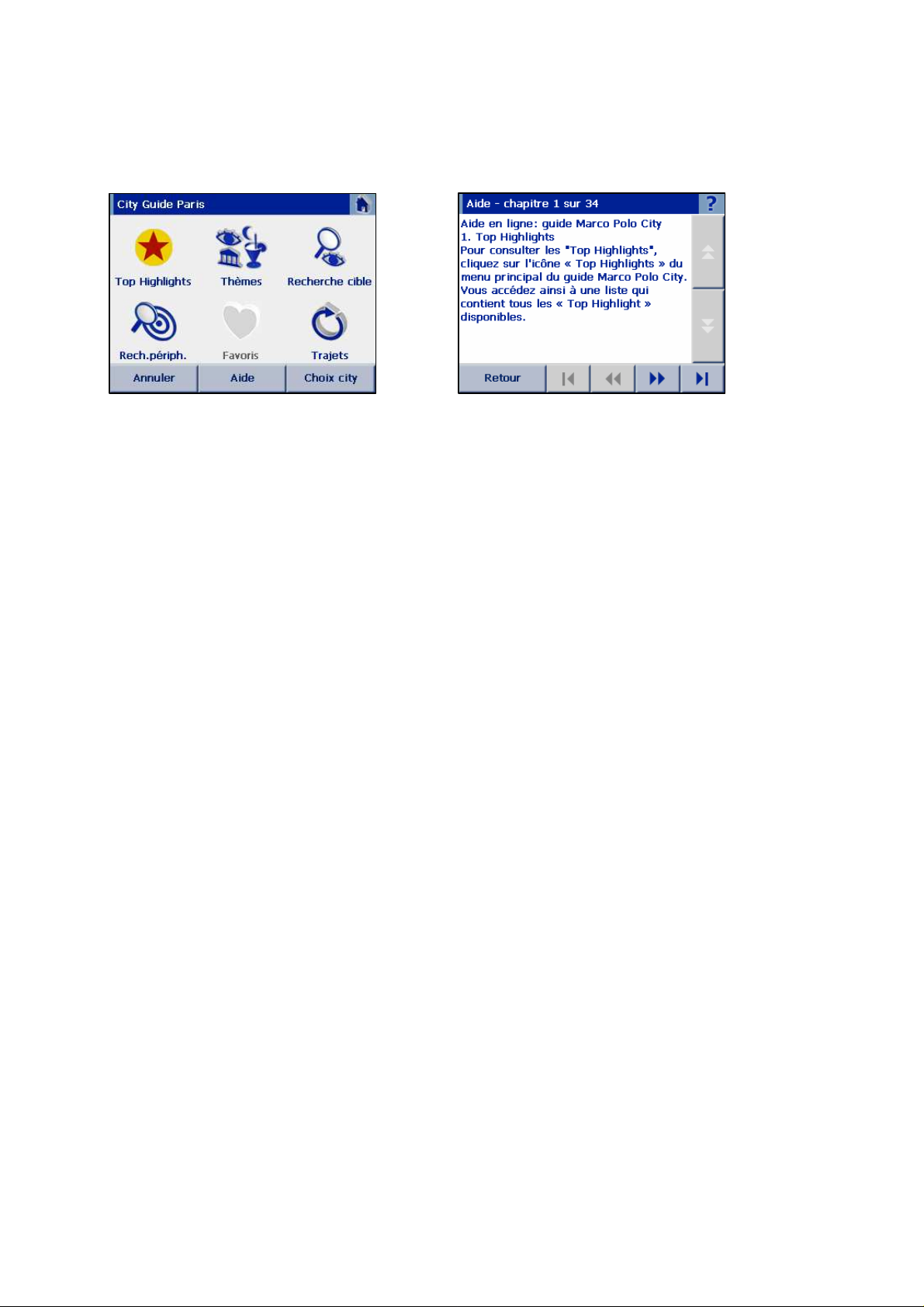
2.10 Menu principal et aide
Le menu principal constitue la première page du guide Marco Polo City. C’est de là que vous pouvez
commencer à voyager à travers la ville.
Le menu principal contient un bouton « aide ». En activant ce bouton, vous accèderez à toutes les
informations utiles sur les thèmes et les fonctions du guide Marco Polo City. A l’aide des boutons
blancs (situés à droite de l’affichage), vous pouvez feuilleter un chapitre, en le faisant dérouler vers le
haut ou vers le bas. Si vous tapez sur la flèche double du bas, vous passez directement au chapitre
suivant. Les flèches (accompagnées d’une barre verticale) vous permettent de revenir au début de
l’aide ou de passer directement à la fin de l’aide. Le bouton « retour » est destiné à vous renvoyer au
menu principal.
9
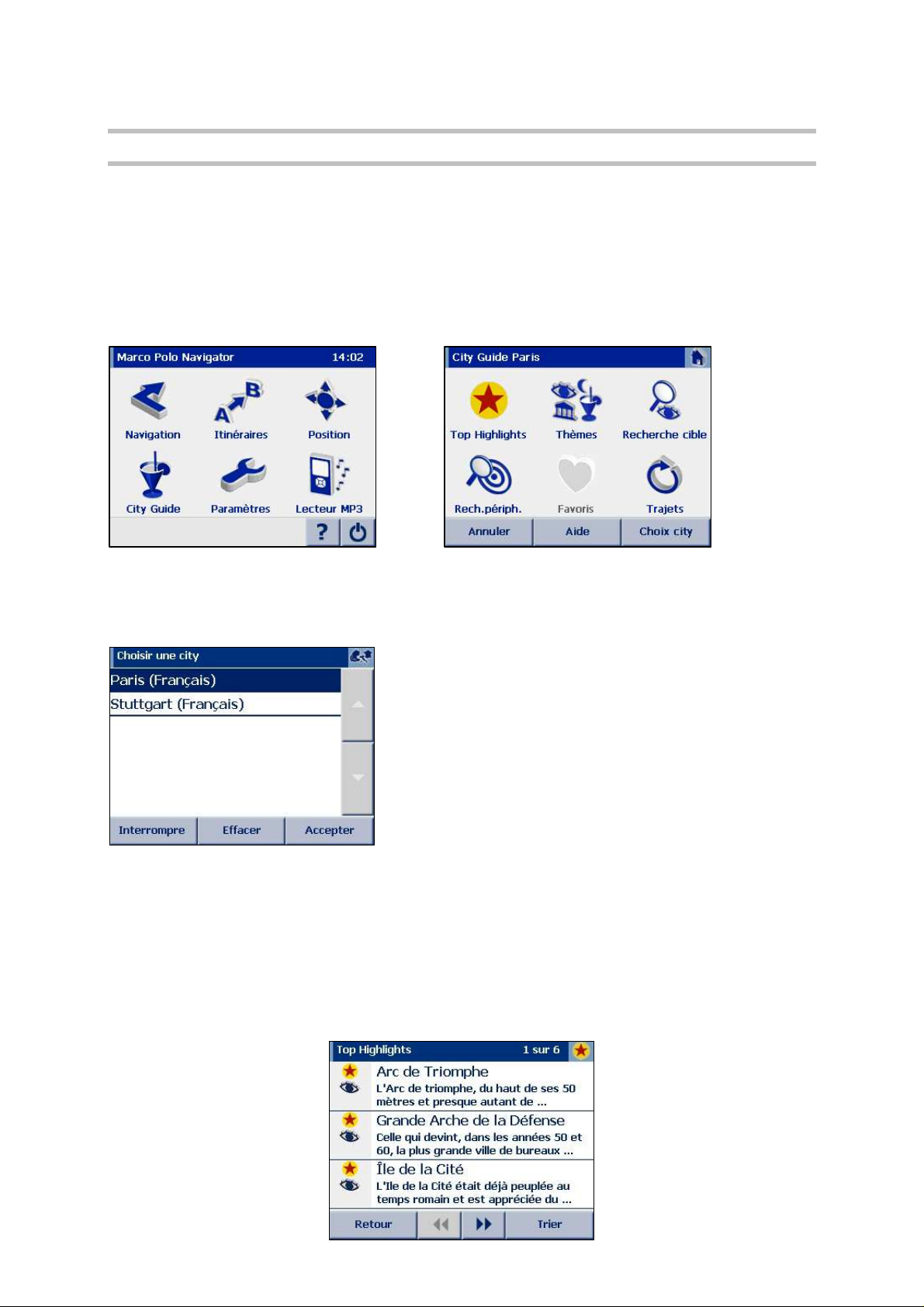
3 Exemple d’utilisation: recherches rapides
Afin que vous puissiez profiter au mieux de votre voyage, nous souhaitons vous montrer, à l’aide des
exemples suivants, combien il est simple et rapide de planifier une escapade découverte.
3.1 Démarrer le guide Marco Polo City
Dans le menu principal du navigateur 5 de Marco Polo, tapez sur l’icône « City Guide ». Après 2 à 5
secondes, vous basculez automatiquement sur le menu principal du guide urbain Marco Polo City
Guide.
Si vous démarrez le guide Marco Polo City pour la première fois, vous êtes priés de sélectionner
d’abord
une ville.
Si plusieurs villes s’affichent, sélectionnez celle que
vous voulez afficher sur votre appareil. Appuyez ensuite
sur le bouton « accepter » (si aucune ville ne s’affiche,
vous devez en charger une sur votre appareil mobile).
Cette étape vous conduit automatiquement au menu principal du guide Marco Polo City.
3.2 Top Highlights
Les « Top Highlights » sont les destinations d’une ville à ne manquer sous aucun prétexte. Vous
reconnaîtrez ces « Top Highlights » grâce au rond jaune qui contient une étoile rouge. Lorsque, dans
le menu principal, vous appuyez sur l’icône « Top Highlights », tous les « Top Highlights » de la ville
sélectionnée s’affichent sur une liste.
10
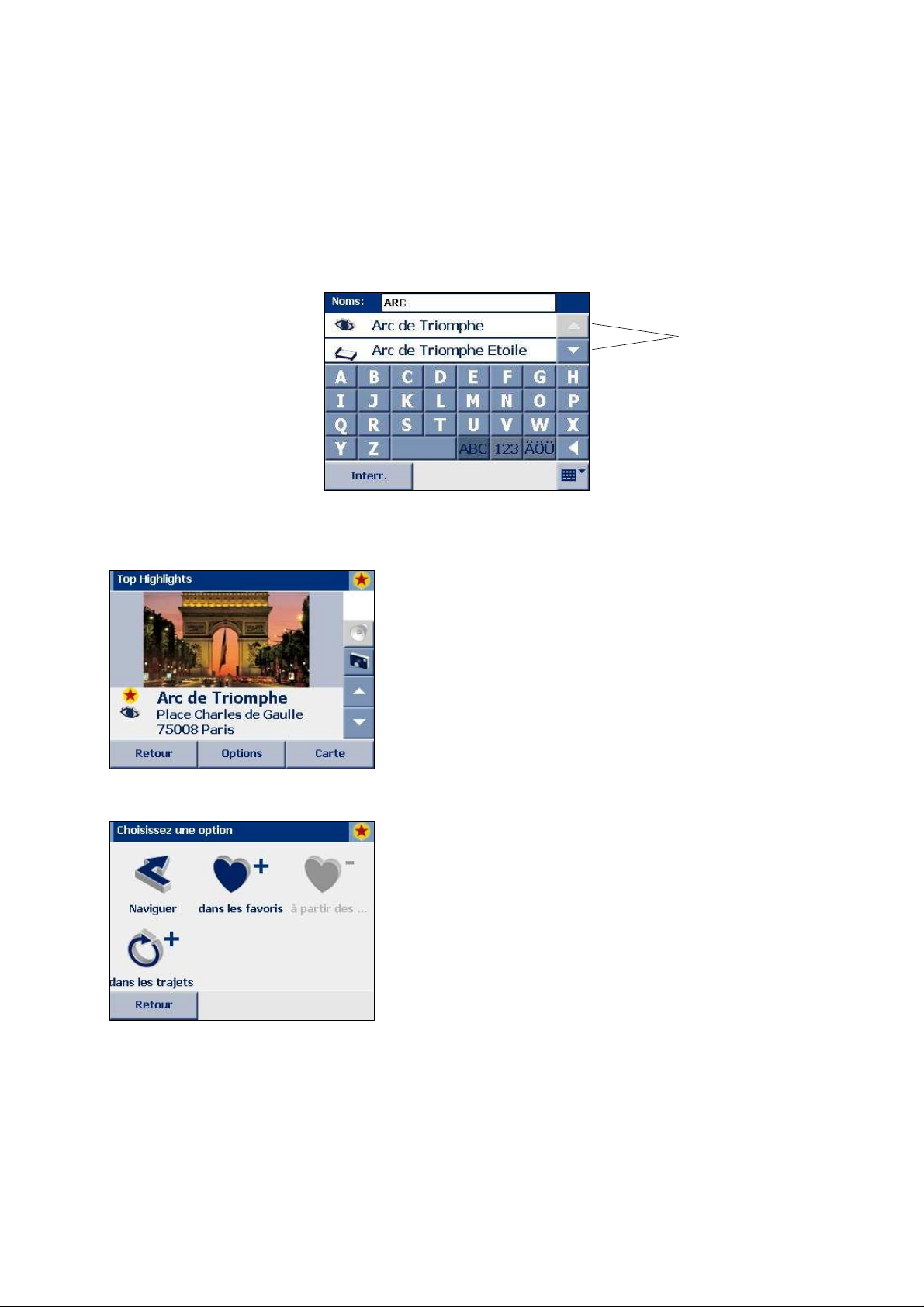
3.3 Rechercher directement les destinations
Si vous connaissez le nom d’une destination particulière, vous pouvez rechercher directement cette
destination. Pour ce faire, veuillez sélectionner l’icône « recherche destination » du menu principal. Un
champ vous permet d’en indiquer le nom. Parallèlement à vos indications, le guide Marco Polo City
recherche les noms similaires et vous les soumet sur une liste. Vous pouvez sélectionner votre
destination en tapant dessus. Si la recherche aboutit à plusieurs résultats, il vous suffit de faire défiler
la liste vers le bas jusqu’à ce que votre destination apparaisse. Sélectionnez la alors.
Faire défiler la
liste vers le haut/
le bas
3.4 Naviguer vers la destination
Dans le menu principal, cliquez sur « Top Highlights », choisissez en un comme destination.
Appuyez ensuite sur le bouton « options » puis sur l’icône « naviguer vers » de la page suivante.
Vous pouvez à présent démarrer la navigation.
11
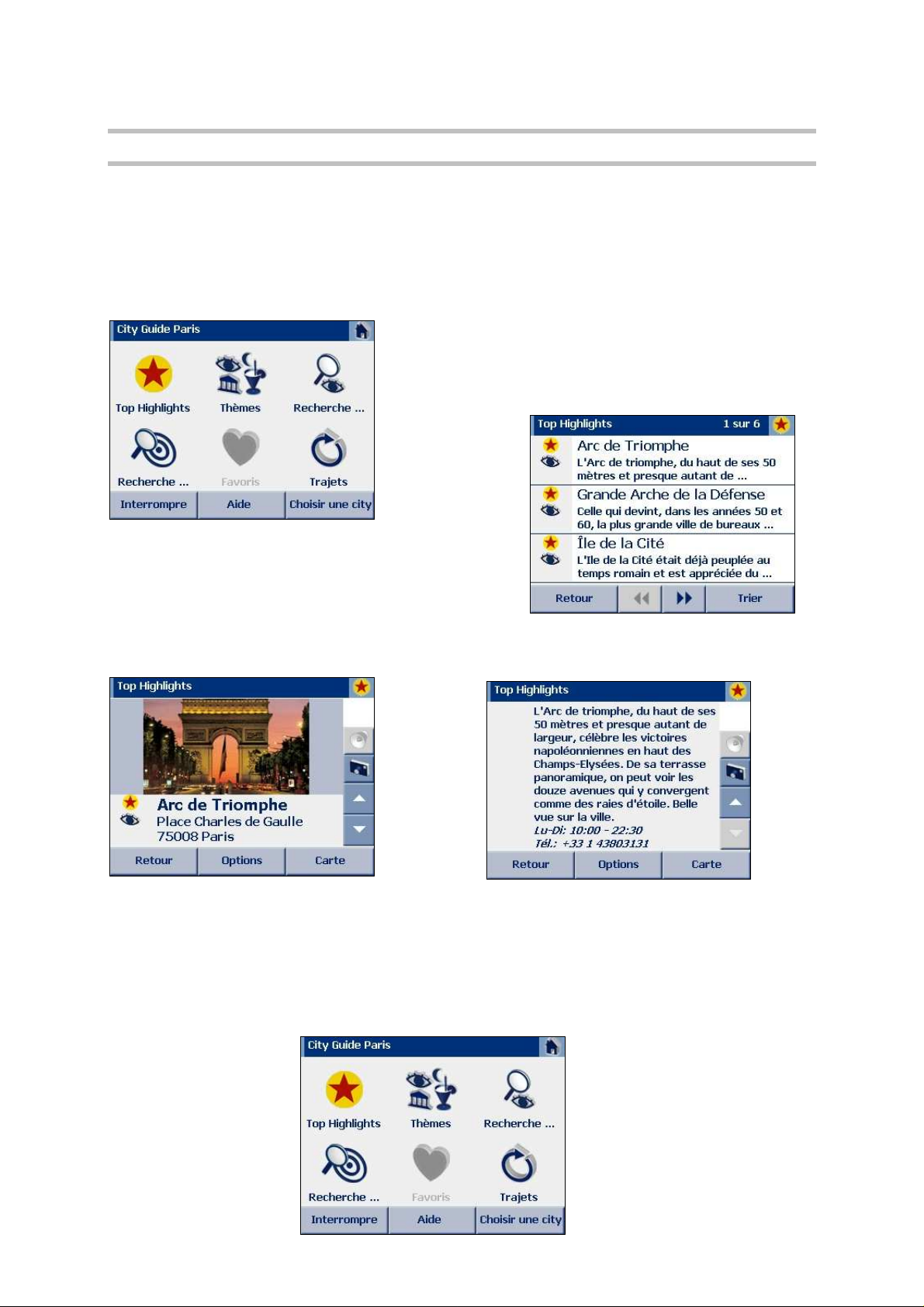
4 Tout ce dont est capable le guide Marco Polo City
4.1 Top Highlights
Grâce au guide Marco Polo City, vous ne passerez plus à côté des « Top Highlights » d’une ville.
Dans
ce thème, nous avons regroupé, pour vous, toutes les curiosités et les lieux qui méritent d’être
vus– surtout si vous ne restez que très peu de temps dans la ville. Vous reconnaîtrez facilement
tous les « Top Highlights » : ils sont représentés par un rond jaune qui contient une étoile rouge.
Pour voir les « Top Highlights », appuyez sur « Top
Highlights » (dans le menu principal du guide Marco Polo
City).
Une liste qui présente tous les « Top Highlights »
s’affiche alors.
Tapez sur le Top Highlight que vous voulez consulter. La destination s’affiche.
4.2 Thèmes
Si vous choisissez l’icône « thèmes » à partir du menu principal du guide Marco Polo City, tous les
thèmes qui présentent des destinations intéressantes s’affichent. Vous pouvez ainsi rechercher des
destinations à partir des différents thèmes proposés.
12

Chaque thème est caractérisé par un symbole. Toutes les destinations trouvées à partir du thème
présentent également le symbole correspondant au thème. Ceci est également valable lorsque
vous affichez les Top Highlights, par exemple. Vous savez donc toujours de quel thème provient
une destination.
Les thèmes sont répartis sur 2 pages. Lorsque vous cliquez sur l’icône « thème » du menu principal,
la première sélection apparaît. En cliquant sur le rectangle bleu, vous parvenez à la page suivante.
Pour choisir un thème, il vous suffit de taper avec un doigt sur le thème souhaité. Pour chaque thème,
une autre sélection s’affiche : elle vous permet d’effectuer d’autres choix plus approfondis. L’aspect de
cette sélection peut varier en fonction du thème; il peut également arriver que certaines villes ne
disposent pas de la sélection complète. C’est notamment le cas si une ville ne dispose pas
d’aéroport : l’icône « aéroport » ne sera pas affiché.
4.2.1 Curiosités
Choisissez l’icône « thème » à partir du menu principal puis le thème « curiosités ». Une page
s’affiche alors: elle présente d’autres possibilités de sélection.
A présent, vous pouvez choisir les destinations avec
curiosités ou seulement les highlights ou encore seulement
les astuces et suggestions qui se rapportent au thème choisi.
Lorsque vous avez décidé d’afficher toutes les destinations,
vous obtenez une liste contenant toutes les destinations se
rapportant au thème « curiosités ». Les éléments de cette
liste sont classés par ordre alphabétique.
Pour sélectionner une destination, vous pouvez le faire avec
un doigt. Vous pouvez aussi continuer à feuilleter les pages
suivantes.
Au niveau de la barre bleue supérieure, vous pouvez consulter le nombre de pages qui contiennent
les destinations. Dans l’exemple, on compte 238 pages. Vous vous trouvez actuellement sur la
première (des 238).
Un classement alphabétique est disponible.
13

4.2.2 Musées
Choisissez l’icône « thème » à partir du menu principal puis le thème « musées ». Une page s’affiche
alors: elle présente d’autres possibilités de sélection.
A présent, vous pouvez choisir les destinations avec musées
ou seulement les highlights ou encore seulement les astuces
et suggestions qui se rapportent au thème choisi.
Lorsque vous avez décidé d’afficher toutes les destinations,
vous obtenez une liste contenant toutes les destinations se
rapportant au thème « musées ». Les éléments de cette liste
sont classés par ordre alphabétique.
Pour sélectionner une destination, vous pouvez le faire avec
un doigt. Vous pouvez aussi continuer à feuilleter les pages
suivantes.
Au niveau de la barre bleue supérieure, vous pouvez consulter le nombre de pages qui contiennent
les destinations. Dans l’exemple, on compte 87 pages. Vous vous trouvez actuellement sur la
première (des 87).
Un classement alphabétique est disponible.
4.2.3 Manger & boire
Le thème « Manger & boire » est divisé en d’autres catégories. Vous pouvez, par exemple, rechercher
un restaurant qui propose un style de cuisine précis. Vous avez également la possibilité de trier la liste
des résultats par catégories de prix. La catégorie de prix s’affiche avec le caractère €. Il existe les
catégories suivantes: € (bon marché), €€ (moyenne), €€€ (élevée).
Choisissez l’icône « thème » à partir du menu principal puis le
thème « manger&boire ». Toutes les catégories relatives à ce
thème s’affichent. Elles sont réparties sur 3 pages. En
cliquant sur le triangle bleu, vous accédez à la page suivante.
14

Vous pouvez affiner votre recherche en sélectionnant l’une
des catégories disponibles:
Tous, Highlights, astuces§suggestions, brasseries de plein
air, cafés glaciers, snacks bars, restaurants asiatiques,
français, italiens, régionaux, de fruits de mer et autres.
Après avoir choisi une catégorie, vous obtenez une liste avec
les destinations correspondantes à la catégorie.
Pour sélectionner une destination, vous pouvez le faire avec
un doigt. Vous pouvez aussi continuer à feuilleter les pages
suivantes pour consulter d’autres destinations.
Au niveau de la barre bleue supérieure, vous pouvez consulter le nombre de pages qui contiennent
les destinations. Dans l’exemple, on compte 250 pages. Vous vous trouvez actuellement sur la
première (des 250).
Dans un premier temps, la liste présente un ordre alphabétique. Toutefois, vous pouvez opter pour
d’autres modes de tri via le bouton « trier ».
Tapez sur l’icône « catégorie de prix ». Sont affichés d’abord
les destinations qui correspondent à la catégorie « bon
marché » (€), puis celles qui correspondent à la catégorie
« moyenne » (€€) et celles qui correspondent à la catégorie
« élevée » (€€€). Pour finir, vous trouverez les destinations
auxquelles aucune catégorie n’est attribuée.
4.2.4 Faire des achats
Le thème « faire des achats » est divisé en d’autres catégories. Vous pouvez effectuer des recherches
ciblées: antiquités, magasins de mode.
Choisissez l’icône « thème » à partir du menu principal puis
le thème « faire des achats ». Toutes les catégories relatives
à ce thème s’affichent. En cliquant sur le triangle bleu, vous
accédez à la page suivante.
15

Vous pouvez affiner votre recherche en sélectionnant l’une des catégories disponibles:
Tous, Highlights, astuces&suggestions, antiquités, livres&musique, produits fins, succursales, grands
magasins, galeries d’art, marchés& marchés aux puces, mode, chaussures et autres.
Après avoir choisi une catégorie, vous obtenez une liste avec
les destinations correspondantes à la catégorie.
La liste présente un ordre alphabétique.
Pour sélectionner une destination, vous pouvez le faire avec
un doigt.
Vous pouvez aussi continuer à feuilleter les pages suivantes
pour consulter d’autres destinations.
Au niveau de la barre bleue supérieure, vous pouvez consulter le nombre de pages qui contiennent
les destinations. Dans l’exemple, on compte 13 pages. Vous vous trouvez actuellement sur la
première (des 13).
Un classement alphabétique est disponible.
4.2.5 Passer la nuit
Le thème « passer la nuit » est divisé en d’autres catégories. Hormis les Highlights ou les
suggestions, vous pouvez également cibler les hôtels en fonction de leur confort et de leur catégorie
de prix. Confort : noté de 0 à 5. La catégorie de prix s’affiche avec le caractère €. Il existe les
catégories suivantes: € (bon marché), €€ (élevée), €€€ (exclusive).
Choisissez l’icône « thème » à partir du menu principal puis le thème « passer la nuit ». Toutes les
catégories relatives à ce thème s’affichent. En cliquant sur le triangle bleu, vous accédez à la page
suivante.
16

17
Vous pouvez affiner votre recherche en sélectionnant l’une des catégories disponibles:
Tous, Highlights, astuces&suggestions, Première classe, classe moyenne, bon marché et autres.
Dans la catégorie « autres », vous trouverez les hôtels pour lesquels on ne dispose d’aucune
information concernant la catégorie de prix ou le confort.
Après avoir choisi une catégorie, vous obtenez une liste avec
les destinations correspondantes à la catégorie.
Pour sélectionner une destination, vous pouvez le faire avec
un doigt.
Vous pouvez aussi continuer à feuilleter les pages suivantes
pour consulter d’autres destinations.
Au niveau de la barre bleue supérieure, vous pouvez consulter le nombre de pages qui contiennent
les destinations. Dans l’exemple, on compte 262 pages. Vous vous trouvez actuellement sur la
première (des 262).
Dans un premier temps, la liste présente un ordre alphabétique. Toutefois, vous pouvez opter pour
d’autres modes de tri via le bouton « trier ».
Tapez sur l’icône « catégorie de prix ».
1Sont affichés d’abord les destinations qui correspondent à la
catégorie « bon marché » (€), puis celles qui correspondent à
la catégorie « élevée » (€€) et celles qui correspondent à la
catégorie « exclusive » (€€€). Pour finir, vous trouverez les
destinations auxquelles aucune catégorie n’est attribuée.
Tapez sur l’icône « confort ».
Sont affichés d’abord les hôtels sans étoile, puis ceux qui
présentent une étoile, ainsi de suite (2,3,4,5 étoiles). A la fin
de la liste se trouvent les hôtels pour lesquels on ne dispose
d’aucune information.
Parmi les hôtels dont le confort n’est pas connu, peuvent se
trouver des hébergements qui présentent une ou plusieurs
étoiles.

4.2.6 En soirée
Le thème « en soirée » est divisé en d’autres catégories. Vous pouvez effectuer une recherche ciblée
en fonction des catégories suivantes: bars, clubs ou bistros.
Choisissez l’icône « thème » à partir du menu principal puis
le thème « en soirée ». Toutes les catégories relatives à ce
thème s’affichent. En cliquant sur le triangle bleu, vous
accédez à la page suivante.
Vous pouvez affiner votre recherche en sélectionnant l’une des catégories disponibles:
Tous, Highlights, astuces&suggestions, bars & salons, cafés, casinos, clubs & discothèques et bars.
Après avoir choisi une catégorie, vous obtenez une liste avec les destinations correspondantes à la
catégorie.
Pour sélectionner une destination, vous pouvez le faire avec
un doigt.
Vous pouvez aussi continuer à feuilleter les pages suivantes
pour consulter d’autres destinations.
Au niveau de la barre bleue supérieure, vous pouvez
consulter le nombre de pages qui contiennent les
destinations. Dans l’exemple, on compte 32 pages. Vous
vous trouvez actuellement sur la première (des 32).
Un classement alphabétique est disponible.
4.2.7 Salons& traffic
Le thème « salons&traffic » est divisé en d’autres catégories. Vous pouvez effectuer une recherche
ciblée en fonction des catégories suivantes : aéroport ou salon.
Choisissez l’icône « thème » à partir du menu principal puis
le thème « salons&traffic». Toutes les catégories relatives à
ce thème s’affichent. En cliquant sur le triangle bleu, vous
accédez à la page suivante.
Vous pouvez à présent choisir l’une des catégories
disponibles: tous, gares, aéroports et salons.
18

Après avoir choisi une catégorie, vous obtenez une liste avec
les destinations correspondantes à la catégorie.
Pour sélectionner une destination, vous pouvez le faire avec
un doigt.
Vous pouvez aussi continuer à feuilleter les pages suivantes
pour consulter d’autres destinations.
Un classement alphabétique est disponible.
4.2.8 Art & culture
De même que pour tous les autres thèmes, le thème « art & culture» est divisé en d’autres catégories.
Choisissez l’icône « thème » à partir du menu principal puis le thème «art & culture». Toutes les
catégories relatives à ce thème s’affichent.
Vous pouvez à présent effectuer une recherche ciblée en
fonction des catégories disponibles : tous, Highlights,
astuces & suggestions, cinémas et théâtre & opéra
Après avoir choisi une catégorie, vous obtenez une liste
avec les destinations correspondantes à la catégorie.
Pour sélectionner une destination, vous pouvez le faire avec un doigt.
Vous pouvez aussi continuer à feuilleter les pages suivantes pour consulter d’autres destinations.
Un classement alphabétique est disponible.
19

4.3 Astuces & suggestions Marco Polo
Découvrir des choses très particulières que peu connaissent dans une ville qui nous est inconnue:
quoi de plus excitant? Vous avez trouvé le compagnon qu’il vous fallait: le guide Marco Polo City! En
effet, nos rédacteurs dénichent, pour vous, des lieux romantiques, des cafés sympathiques et
agréables, des plats exquis etc. Ces destinations sont reconnaissables par la présence du symbole
“astuces & suggestions“.
Pour accéder aux « astuces & suggestions » du guide
Marco Polo City, sélectionnez, dans le menu principal, l’icône
« thèmes » puis un thème– exemple : musées. Vous pouvez
ensuite obtenir l’affichage de toutes les « astuces &
suggestions » relatives au thème choisi. Pour ce faire, cliquez
sur
« astuces & suggestions ».
Toutes les « astuces & suggestions » qui se rapportent au
thème choisi s’affichent alors.
Vous pouvez, à présent, obtenir davantage d’informations
pour chaque « astuce ou suggestion ». Il vous suffit de
sélectionner une destination dans la liste.
Pour certaines villes ou certains thèmes, il se peut
qu’aucune astuce ou suggestion ne soit disponible.
20

4.4 Highlights
Les « Highlights » d’une ville sont les destinations à ne manquer sous aucun prétexte. De même que
pour les « astuces&suggestions », vous trouverez les « highlights » à l’intérieur des thèmes du guide
Marco Polo. Les « Highlights » sont toujours caractérisés par une étoile bleue.
Pour accéder aux « highlights » du guide Marco Polo City,
sélectionnez, dans le menu principal, l’icône « thèmes »
puis un thème. Vous pouvez ensuite obtenir l’affichage de
toutes les « highlights » relatifs au thème choisi. Pour ce
faire, cliquez sur « highlights »
Toutes les « highlights » qui se rapportent au thème
choisi s’affichent alors.
Vous pouvez, à présent, obtenir davantage d’informations
pour chaque « highlight ». Il vous suffit de sélectionner une
destination dans la liste.
Pour certaines villes ou certains thèmes, il se peut qu’aucun
highlight ne soit disponible.
4.5 Favoris
Choisissez vous-mêmes vos favoris. Le guide Marco Polo City vous donne la possibilité de créer votre
propre liste de destinations qui vous plaisent ou intéressent le plus.
4.5.1 Définir la destination comme favori
Pour pouvoir composer une liste de favoris, vous devez tout d’abord rechercher des destinations dans
le guide Marco Polo City. Bien évidemment, ces destinations peuvent provenir de tous les thèmes
disponibles qui s’affichent. Si vous n’avez encore enregistré aucune destination sous favoris, l’icône
« favoris » du menu principal est inactif.
Choisissez un thème puis une catégorie à partir du menu
principal et demandez l’affichage des destinations. Tapez
ensuite sur une destination que vous souhaitez intégrer dans
votre « liste de favoris ». La destination s’affiche.
Grâce au bouton « options », vous accédez à la page sur
laquelle vous pouvez enregistrer la destination comme
« favori ».
21

Sélectionnez l’icône « dans les favoris » et confirmer le
message qui s’affiche en cliquant sur le bouton « OK ».
Réitérez cette procédure à chaque fois que vous souhaitez
ajouter une destination à vos favoris.
A partir du menu principal, vous pouvez désormais
sélectionner l’icône « favoris » et consulter la liste que vous
avez créée.
4.5.2 Effacer un favori
Vous pouvez effacer des destinations de la liste des favoris. Appelez la liste en cliquant sur l’icône
« favoris » du menu principal.
Sélectionnez la destination que vous souhaitez retirer de la
liste des favoris.
Cliquez ensuite sur le bouton « options » et, sur « hors des favoris » (de la page suivante).
22

Confirmez le message qui suit (…a été supprimé des favoris)
a l’aide du bouton « OK ».
En appuyant dur le bouton « retour », vous êtes redirigés vers la liste des favoris.
4.6 Recherche autour de la localité sélectionnée – recherche périphérique
Imaginez que vous venez de passer toute la journée en ville. Vous avez vu et découvert un grand
nombre de choses et à présent, vous aimeriez manger un peu. Grâce à la recherche périphérique,
vous allez pouvoir, tout simplement, rechercher les restaurants qui se trouvent à proximité.
Pour démarrer la recherche autour d’une localité – également appelée recherche périphérique –
cliquez sur le bouton « recherche périphérique », à partir du menu principal. Cette recherche
périphérique vous soumet cinq options :
1. Recherche des destinations proches de votre position
GPS actuelle
2. Recherche autour d’une adresse particulière
3. Recherche autour d’une destination
4. Recherche autour d'une destination de la liste des
favoris
5. Recherche autour d’un point sur la carte
Dans un premier temps, le système de recherche
périphérique recherche les thèmes qui comportent des
destinations proche de la localité, ce dans un rayon de deux
kilomètres. Si le système ne trouve aucun thème (ou peu de
thèmes), vous pouvez agrandir le rayon afin d’augmenter le
nombre de résultats.
23

Pour modifier le rayon, il vous suffit de cliquer sur l’une des deux flèches qui sont affichées – la flèche
gauche réduit le rayon, la flèche droite augmente le rayon.
Vous pouvez opter parmi les rayons suivants:
0.5, 1, 2, 3, 4, 5, 10, 15, 20, 30, 40 et 50 kilomètres.
Lorsque vous choisissez un thème, toutes les catégories correspondantes (dans un rayon de deux
kilomètres) s’affichent. Si le système ne trouve aucune catégorie (ou peu de catégories), vous pouvez
agrandir le rayon afin d’augmenter le nombre de résultats.
Lorsque vous sélectionnez une catégorie, vous obtenez une
liste qui contient toutes les destinations dans un rayon de
deux kilomètres autour de la localité qui vous intéresse. Si le
système trouve trop peu ou trop de destinations, vous devez
retourner à la page des catégories. A ce niveau, vous pouvez
agrandir le rayon afin d’augmenter ou de réduire le nombre
de résultats.
Les destinations s’affichent en fonction de la distance qui les
sépare de la localité choisie. Plus une destination se trouve
au bas de la liste, plus la distance/localité est grande.
La recherche périphérique vous propose également des
options de tri à partir de la recherche standard des thèmes :
vous pouvez trier les thèmes en fonction des distances.
Vous pouvez, par exemple, trier les restaurants en fonction de leur catégorie de prix puis en fonction
de leur distance par rapport à la localité.
Lorsque vous demandez l’affichage d’une destination, on
vous indique également la distance de cette destination par
rapport à votre emplacement actuel.
24

4.6.1 Recherche de la position GPS actuelle
En recherchant votre position GPS actuelle, vous trouverez toutes les destinations situées dans un
rayon défini à partir de votre emplacement actuel. Pour démarrer la recherche, veuillez cliquer sur le
bouton « recherche périphérique » du menu principal.
Sélectionnez ensuite l’icône « position GPS ». Votre position
actuelle est alors calculée et les coordonnées
correspondantes s’affichent.
Appuyez sur « accepter ». Les coordonnées de votre
emplacement actuel s’affichent.
Vous avez à présent la possibilité de demander
l’affich age de votre position sur la carte : pour ce faire,
veuillez taper sur le bouton « carte ».
Le bouton « accepter » vous permet d’enregistrer le
point affiché comme localité.
En cliquant sur « retour » dans l’aperçu de carte, vous êtes redirigés vers l’affichage de la localité. Au
niveau de cette page, vous pouvez sélectionner une nouvelle localité en appuyant sur le bouton
« nouveau » ou interrompre la recherche avec « interrompre ».
Lorsque, au niveau de l’affichage de la localité, vous
choisissez le bouton « recherche périphérique », tous
les thèmes et toutes les catégories qui comportent des
destinations appropriées s’affichent (dans un rayon de
deux kilomètres à partir de votre emplacement actuel).
Vous pouvez demander l’affichage des destinations
trouvées à partir des thèmes.
Vous pouvez augmenter le rayon lorsque, par exemple, un message vous précise qu’aucune
destination n’a été trouvée.
25

4.6.2 Recherche autour d’une adresse
La recherche autour d’une adresse peut vous être très utile lorsque, par exemple, vous voulez
planifier une visite dans un musée pour le lendemain, … et qu’ après votre visite au musée, vous
souhaitez savourer un Latte Macchiato dans un café à proximité. La recherche autour d’une adresse
vous permet de rechercher les cafés situés à proximité du musée (à vous de définir le rayon de la
recherche).
A partir du menu principal, démarrez la recherche
périphérique puis sélectionnez l’icône « adresse ».
La page qui s’affiche vous permet alors d’indiquer soit le lieu, soit un code postal. En haut à gauche,
vous apercevez les boutons « localité » et « code postal ». Appuyez sur l’un des boutons.
Indiquez par exemple une localité autour de laquelle vous
souhaitez rechercher des destinations. Parallèlement à vos
indications, le guide Marco Polo City se charge de rechercher
tous les lieux qui pourraient correspondre à votre recherche,
ce en fonction des lettres que vous venez d’indiquer. Dans la
liste qui s’affiche, vous pouvez sélectionner la localité qui
vous intéresse ou faire défiler les propositions du guide à
l’aide des flèches situées à côté du nom de localité. Lorsque
la localité qui vous intéresse apparaît dans la liste,
sélectionnez la à l’aide d’un doigt : vous parvenez ensuite au
champ qui vous permettra d’indiquer la rue.
Indiquez le nom de la rue et sélectionnez la rue qui vous intéresse dans la liste. La page qui suit vous
permet d’entrer le numéro d’habitation qui vous intéresse.
L’adresse s’affiche ensuite comme la localité choisie. Vous
pouvez à présent demander au système d’afficher cette
localité sur la carte : pour ce faire, cliquez sur le bouton
« carte ».
En cliquant sur « retour » (à partir de l’aperçu de carte),
vous êtes redirigés vers la page d’affichage de la localité. Au
niveau de cette page, vous pouvez électionner une nouvelle
localité en appuyant sur le bouton « nouveau » ou terminer
la recherche avec « interrompre ».
Lorsque, au niveau de l’affichage de la localité, vous choisissez le bouton « recherche périphérique »,
tous les thèmes et toutes les catégories qui comportent des destinations appropriées s’affichent (dans
26

27
un rayon de deux kilomètres à partir de votre emplacement actuel). Vous pouvez demander l’affichage
des destinations trouvées à partir des thèmes.
Vous pouvez augmenter le rayon lorsque, par exemple, un
message vous précise qu’aucune destination n’a été trouvée.
4.6.3 Recherche autour d’une destination
Démarrez la recherche en tapant sur l’icône « recherche périphérique » du menu principal. Au niveau
de la page qui s’affiche, choisissez l’icône « destination ». Vous accéder alors à une page qui vous
permet d’indiquer le nom de la destination.
Parallèlement à vos indications, le guide Marco Polo City se charge de rechercher tous les lieux qui
pourraient correspondre à votre recherche, ce en fonction des lettres que vous venez d’indiquer.
Dans la liste qui s’affiche, vous pouvez sélectionner la localité qui vous intéresse ou faire défiler
les propositions du guide à l’aide des flèches situées à côté du nom de localité.
Lorsque la localité qui vous intéresse apparaît dans la liste, sélectionnez la à l’aide d’un doigt :
elle s’affiche alors automatiquement comme localité.
Vous avez à présent la possibilité de demander l’affichage de
votre position sur la carte : pour ce faire, veuillez taper sur le
bouton « carte ».
En cliquant sur « retour » (à partir de l’aperçu de carte),
vous êtes redirigés vers la page d’affichage de la localité.
Au niveau de cette page, vous pouvez sélectionner une nouvelle localité en appuyant sur le bouton
« nouveau » ou terminer la recherche avec « interrompre ».

Lorsque, au niveau de l’affichage de la localité, vous
choisissez le bouton « recherche périphérique », tous
les thèmes et toutes les catégories qui comportent des
destinations appropriées s’affichent (dans un rayon de
deux kilomètres à partir de votre emplacement actuel).
Vous pouvez demander l’affichage des destinations
trouvées à partir des thèmes.
Choisissez le thème dont les destinations vous intéressent afin de les consulter.
En tapant sur l’une des deux flèches (situées en bas à droite), vous avez la possibilité soit
d’augmenter le rayon, soit de le réduire.
4.6.4 Recherche autour d’une destination placée dans la liste des favoris
Condition préalable à la recherche: vous devez avoir déjà enregistré au moins une destination dans
les favoris. Si tel est le cas, vous pouvez démarrer la recherche en cliquant sur l’icône « recherche
périphérique » du menu principal.
Sur la page qui suit, sélectionnez l’icône « favoris ».
Toutes les destinations déjà enregistrées dans les
favoris s’affichent.
Dans cette liste, choisissez le favori qui constituera la
localité autour de laquelle sera effectuée la recherche
périphérique.
La localité s’affiche comme localité pour la recherche
périphérique.
En cliquant sur le bouton « carte », la destination s’affiche sur
la carte.
En cliquant sur « retour » (à partir de l’aperçu de carte),
vous êtes redirigés vers la page d’affichage de la localité.
Au niveau de cette page, vous pouvez sélectionner une
nouvelle localité en appuyant sur le bouton « nouveau »
ou terminer la recherche avec « interrompre ».
Lorsque, au niveau de l’affichage de la localité, vous
choisissez le bouton « recherche périphérique », tous les
thèmes et toutes les catégories qui comportent des
destinations appropriées s’affichent (dans un rayon de deux
kilomètres à partir de votre emplacement actuel).
28

Vous pouvez demander l’affichage des destinations trouvées à partir des thèmes.
Choisissez le thème dont les destinations vous intéressent
afin de les consulter.
En tapant sur l’une des deux flèches (situées en bas à droite), vous avez la possibilité soit
d’augmenter le rayon, soit de le réduire.
4.6.5 Recherche périphérique à partir d’un point de la carte
Pour effectuer une recherche périphérique à partir d’un point de la carte, il vous suffit de choisir un
point donné comme destination sur la carte.
Commencer la recherche en choisissant dans le menu
principal l’icône « recherche périphérique », puis l’icône «
sur la carte ».
Vous pouvez agrandir ou réduire cet extrait de carte en
passant votre doigt sur la barre bleue transparente située
à droite de l’écran et en déplaçant l’index vers le haut ou
vers le bas. Pour choisir une position, tapez sur un point
de votre choix (sur la carte). Le pointeur se placera alors
sur ce point.
Choisissez ensuite le bouton « accepter » pour afficher
les coordonnées de votre position. Lorsque, au niveau
de l’affichage de la localité, vous choisissez le bouton
« recherche périphérique », tous les thèmes et toutes les
catégories qui comportent des destinations appropriées
s’affichent (dans un rayon de deux kilomètres à partir de
votre emplacement actuel).
Vous pouvez à présent demander l’affichage des
destinations trouvées à partir des thèmes.
29

4.6.6 Effacer une localité
En cliquant sur l’icône « recherche périphérique » du
menu principal, la localité de votre dernière recherche
périphérique s’affiche automatiquement , sauf si vous
avez déjà arrêté et redémarré le Guide Marco Polo City - en
effet lors de l’arrêt, la localité est effacée.
Pour effacer la localité, appuyez sur le bouton « nouveau »
et confirmez la demande suivante «Souhaitez-vous supprimer
cette localité ? » par le bouton « Oui ».
Vous pouvez à présent choisir une nouvelle localité.
4.7 Recherche des destinations par leurs noms
Si vous connaissez déjà le nom d’une destination, vous avez la possibilité de rechercher directement
cette destination. Pour ce faire, taper dans le menu principal sur l’icône « Recherche destination. »
Parallèlement à vos indications, le guide Marco Polo City se charge de rechercher tous les lieux qui
pourraient correspondre à votre recherche, ce en fonction des lettres que vous venez d’indiquer. Dans
la liste qui s’affiche, vous pouvez sélectionner la localité qui vous intéresse ou faire défiler les
propositions du guide à l’aide des flèches situées à côté du nom de localité.
4.8 Afficher les destinations sur la carte
Le Guide Marco Polo City Guide vous offre la possibilité d’afficher une destination sur la carte. Ainsi
vous gardez votre orientation et pouvez savoir à tout moment dans quelle partie de la ville vos
destinations se trouvent.
Appelez tout d’abord la destination que vous souhaitez
voir s’afficher sur la carte. Par exemple l’Arc de
Triomphe. Sur l’écran vous verrez le bouton « carte ».
Choisissez ce bouton pour accéder à la carte.
30

Les destinations sont affichées sur la carte et sont
accompagnées de l’icône et du nom du thème.
Vous pouvez agrandir ou réduire cet extrait de carte en
passant votre doigt sur la barre bleue transparente située à
droite de l’écran et en déplaçant l’index vers le haut ou vers
le bas.
4.9 Trajets
Le guide Marco Polo City vous propose différents trajets pour traverser une ville. Les trajets
comprennent plusieurs destinations qui servent de stations pour visiter la ville. Vous pouvez composer
ces trajets à votre guise.
Pour mémoriser un trajet il est préférable de chercher d’abord les destinations (qui doivent faire partie
du trajet) dans le guide Marco Polo City. Vous avez également la possibilité de mémoriser d’abord le
nom d’un trajet en choisissant dans le menu principal l’icône « trajets » et ensuite le bouton « dans les
trajets ». Un écran apparaît : vous pouvez entrer le nom de votre trajet. Choisissez ensuite
« accepter » et cherchez les destinations que vous voulez mémoriser dans le trajet.
A l’aide de l’exemple suivant, nous souhaitons vous montrer comment composer un trajet à partir de
quelques Top Highlights (destinations) du guide Marco Polo City pour les mémoriser ensuite comme
stations d’un trajet.
Choisissez dans le menu principal l’icône «Top Highlights ».
Choisissez ensuite un Top Highlight que vous souhaitez
mémoriser comme station du trajet, puis appuyez sur le
bouton « options »
Appuyer ensuite sur l’icône « dans les trajets ».
Votre trajet n’étant pas encore établi, veuillez entrer le nom du votre trajet. Pour cela appuyez sur le
bouton « nouveau trajet ». Un écran apparaît : il vous permet d’entrer le nom du trajet.
31

Dans l’exemple le nom est « Top Highlight Tour ». Après
avoir entré le nom de votre trajet, appuyez sur le bouton
« accepter ». Confirmez ensuite votre choix avec « Ok ».
A présent, votre trajet est enregistré et la première
destination est considérée comme station.
De surcroît, vous accédez directement à la page des
Top Highlights.
Sélectionnez le bouton « retour » puis un second Top Highlight. Cliquez ensuite sur « options » puis
sur « trajet ».
Votre trajet est alors affiché au niveau de la liste des trajets.
Sélectionnez le puis confirmez le message en cliquant sur
« OK ».
Réitérez cette procédure jusqu’à ce que vous ayez enregistré
toutes les destinations souhaitées sur le trajet.
Si vous souhaitez consulter tout le trajet, vous pouvez choisir l’icône « trajets » à partir du menu
principal pour afficher la liste des trajets déjà enregistrés. Ensuite, les stations se rapportant au trajet
s’affichent sur une liste.
Si vous souhaitez obtenir davantage d’informations sur une
station, cliquez d’abord sur la station qui vous intéresse puis
sur le bouton « afficher station », situé en haut à droite.
Les données distances indiquent toujours la distance (ligne
aérienne) qui sépare la station de la station précédente.
4.9.1 Travailler sur un trajet
Après avoir mémorisé un ou plusieurs trajets, vous avez la possibilité de modifier, par exemple, le
nom du trajet, l’ordre des destinations ou d’effacer certaines destinations du trajet. Pour ce faire,
cliquez, dans le menu principal, sur l’icône « trajets » et choisissez (dans la liste qui s’affiche) le trajet
que vous souhaitez modifier.
32

Pour renommer un trajet, vous devez tout d’abord choisir le trajet que vous voulez modifier. Appuyez
ensuite sur le bouton « options », puis sur l’icône « trajet ». Sur l’écran qui s’affiche vous pouvez
entrer un nouveau nom ou modifier le nom actuel.
Pour modifier l’ordre des destinations, procédez comme suit : choisissez une destination et déplacez
là à l’aide des flèches, vers le haut et vers le bas de la liste.
Vous pouvez effacer une destination en cliquant une seule
dessus, puis en appuyant sur le bouton X.
4.9.2 Afficher le trajet sur la carte
Si vous souhaitez visualiser un trajet sur la carte, choisissez « trajet » dans le menu principal, puis
sélectionnez, sur la liste qui s’affiche, le trajet souhaité. Cliquez ensuite sur « carte » : le trajet sera
affiché sur celle-ci.
4.9.3 Naviguer à partir du trajet
Choisissez un trajet existant ou mémorisé et appuyez sur « options ».
Sur l’écran qui s’affiche choisissez « naviguer vers ». Le trajet
est transféré sur la liste des destinations du navigateur 5 de
Marco Polo. Vous pouvez alors démarrer la navigation.
La première destination de la liste des trajets sera transférée
comme point de départ du trajet dans le navigateur. La
navigation (suivant le trajet) peut alors démarrer.
33

4.9.4 Effacer le trajet
Pour effacer un trajet, choisissez le trajet que vous souhaitez effacer puis appuyez sur « options ».
En cliquant sur « effacer le trajet », un message
apparaît : il vous permet de confirmer l’effacement du
trajet. Confirmez ce messager par « oui ».
34

4.10 Transmettre les destinations au navigateur
Le guide Marco Polo City vous emmène vers toutes les destinations que vous souhaitez visiter.
Pour cela, trois possibilités s’offrent à vous :
1. Navigation vers les destinations d’un trajet (voir chapitre 4.9 Trajets)
2. Navigation à partir d’un point de destination
3. Navigation à partir de l’aperçu de la carte
4.10.1 Navigation à partir d’un point de destination
Dans le menu principal cliquez, par exemple, sur « Top
Highlights » puis choisissez un Top Highlight comme
destination.
Appuyez ensuite sur « options » et choisissez « naviguer vers ».
Vous pouvez alors démarrer la navigation.
4.10.2 Navigation à partir de l’aperçu de la carte
Dans le menu principal cliquez, par exemple, sur « Top Highlights » puis choisissez un Top Highlight
comme destination.
Appuyez sur le bouton « carte » : la destination
s’affiche sur la carte.
Au niveau de l’aperçu de la carte, appuyez sur « naviguer ».
Vous pouvez alors démarrer la navigation.
35

4.11 Choisir une city
Le terme « cities » désigne les villes disponibles sur votre appareil mobile pour le guide Marco Polo
City. Vous pouvez définir une city comme City Actuelle à partir de laquelle le guide Marco Polo City
affichera les destinations.
Pour choisir une City pour votre guide Marco Polo City, appuyez dans le menu principal sur le bouton
« choisir City ».
Vous accédez automatiquement à l’affichage des cities que
vous avez mémorisées sur votre appareil mobile pour le
guide Marco Polo City.
Choisissez la city désirée, puis appuyez sur « accepter ».
Vous avez à présent la possibilité de rechercher des
destinations dans la nouvelle ville.
A l’aide du bouton « effacer », supprimez la city choisie sur le
guide Marco Polo City.
Pour savoir comment charger d’autres villes sur votre
appareil mobile, veuillez lire le guide de démarrage rapide.
36

37
5 Messages délivrés par le programme
5.1 Messages relatifs aux cartes et à l’indication des adresses
1. Message:
Aucune carte n’a été trouvée pour la city choisie. Veuillez installer la carte qui correspond à la
city. Consultez l’aide pour d’autres informations.
Solution:
Vérifiez que la carte est disponible sur le DVD de votre pack navigateur 5. Si tel est le cas,
vous pouvez la transférer sur votre appareil mobile. Sinon, vous pouvez obtenir une nouvelle
carte dans la boutique Falk sur le site www.falk.de.
2. Message:
Pour la recherche d’adresse, la carte de la City choisie est nécessaire. Veuillez installer la
carte qui correspond à la city. Consultez l’aide pour d’autres informations.
Solution:
Vérifiez que la carte est disponible sur le DVD de votre pack navigateur 5 de Marco Polo. Si
tel est le cas, vous pouvez la transférer sur votre appareil mobile. Sinon, vous pouvez obtenir
une nouvelle carte dans la boutique Falk sur le site www.falk.de.
5.2 Messages relatifs à la recherche périphérique
1. Message:
Aucun thème n’est disponible dans ce périphérique.
Solution: aucune destination n’a été trouvée dans le rayon défini. Augmentez le rayon de
recherche, essayez à nouveau ou changez de destination.
2. Message:
Aucune catégorie n’est disponible dans ce périphérique.
Solution: aucune destination n’a été trouvée dans le rayon défini. Augmentez le rayon de
recherche, essayez à nouveau ou changez de destination.
3. Il est impossible d’effectuer une recherche périphérique dans la city actuelle pour cette
localité. Voulez-vous changer la city actuelle?
Solution: Des rayons de recherche légèrement plus grands sont définis pour les cities. Votre
localité ne se trouve pas dans ce rayon. Choisissez dans le message l’option « Oui », pour
déterminer une autre City. Si vous choisissez « Non » votre position actuelle est affichée.
4. Il est impossible d’effectuer une recherche périphérique dans la city actuelle pour cette
localité.
Solution: Des rayons de recherche légèrement plus grands sont définis pour les cities. Votre
localité se trouve à l'extérieur de la city actuelle. Vous ne disposez que de l’option « OK » :
seule une city est disponible dans le guide Marco Polo City.
5.3 Messages relatifs au GPS
1. Message:
La position GPS ne peut pas être déterminée, car le port COM ne peut pas être ouvert.
Veuillez fermer tous les autres programmes qui utilisent le GPS.
Solution: Le port COM est déjà utilisé par un autre programme qui nécessite le GPS. Veuillez
fermer l’autre programme.

2. Message :
La position GPS ne peut pas être déterminée. Veuillez contrôler les fonctions du GPS via les
réglages du navigateur.
Solution: Basculez sur le navigateur 5 de Marco Polo, cliquez sur le bouton « réglages » puis
sur « connexion de données»; sélectionnez ensuite « test GPS ».
3. Message:
La qualité du signal GPS ne suffit pas à déterminer la position. Veuillez essayer à nouveau.
Solution: Il n’y a pas de réception satellite ou le nombre de satellites n’est pas suffisant. Les
causes possibles:
- Vous vous trouvez dans un local fermé. Veuillez vous rendre à l’extérieur et essayer à
nouveau.
-Vous êtes entourés d’immeubles ou vous êtes en forêt. Veuillez vous rendre dans un espace
dégagé et essayer à nouveau.
-Vous possédez une voiture avec vitres teintées. Veuillez essayer à nouveau à l’extérieur du
véhicule.
- Le réception est momentanément mauvaise. Réessayez dans deux minutes.
5.4 Messages relatifs à une city
Message:
La city active ne peut pas être effacée. Veuillez d’abord choisir une autre city.
Explication: Vous avez par exemple ouvert le « guide City Stuttgart » et souhaitez effacer la
City « Stuttgart ». Ceci n’est pas possible car « Stuttgart » est la city active. Choisissez
d’abord une autre city et confirmer la à l’aide du bouton « accepter ». Vos pouvez ensuite
effacer la city « Stuttgart ».
5.5 Message relatif aux trajets
Message:
Un trajet de ce nom existe déjà.
Veuillez indiquer un autre nom pour ce trajet.
Explication: Deux trajets différents ne doivent pas porter le même nom.
38

6 Assistance
Pour toute question concernant l’installation des cities et l’exploitation du guide urbain City Guide,
veuillez vous adresser à notre service hotline disponible:
+49 (0)180 5 40 89 88 15 (0,14 EUR / minute à partir du réseau allemand)
du lundi au vendredi : de 9h à 17h
De surcroît, nous vous proposons une assistance e-mail à l’adresse suivante:
navisupport@camos-multimedia.com
39
